zabbix 服务端配置
1 安装 Java gateway
找到zabbix 安装的目录,看你的目录下是否有zabbix_java这个目录,如果没有说明你zabbix编译的时候没有加--enable-java
ls /usr/local/zabbix/sbin/zabbix_java //查看编译--enable-java,编译成功会有以下5个文件bin lib settings.sh shutdown.sh startup.sh[root@test1 zabbix_java]# pwd/usr/local/zabbix/sbin/zabbix_java
2 配置Java gateway[root@test1 zabbix_java]# grep ^[^#] settings.sh //修改zabbix_java参数如下
9 LISTEN_IP="0.0.0.0"
17 LISTEN_PORT=10052
27 PID_FILE="/tmp/zabbix_java.pid"
35 START_POLLERS=5 ## 开启的工作线程数(必须大于等于后面zabbix_server.conf文件的StartJavaPollers参数)
vim /usr/local/zabbix/etc/zabbix_server.conf //修改zabbix_server配置文件
30 LogFile=/tmp/zabbix_server.log
78 DBName=zabbix
94 DBUser=zabbix
102 DBPassword=xxxxxx
109 DBSocket=/tmp/mysql.sock
198 JavaGateway=127.0.0.1
206 JavaGatewayPort=10052
214 StartJavaPollers=5
注意:这个参数StartJavaPollers=5 一定要小于settings.sh里面的START_POLLERS=5 这个,否则你的jmx一直是灰色的(以前做的时候没有注意这个,今天在做浪费了我一天的时间!)
重启zabbix_serverservice zabbix_server restart3 启动zabbix_java_Gateway //zabbix_java_Gateway侦听10052端口sh /usr/local/zabbix/sbin/zabbix_java/startup.sh[root@test1 etc]# netstat -antlp|grep 10052
tcp 0 0 :::10052 :::* LISTEN 27929/java
zabbix客户端(tomcat)配置
首先安装tomcat 并且启动成功启动脚本在/bin/start.sh
vim /usr/local/tomcat/bin/catalina.sh
更改两个配置文件
在/bin/bash下面添加这行CATALINA_OPTS="-Dcom.sun.management.jmxremote -Dcom.sun.management.jmxremote.authenticate=false -Dcom.sun.management.jmxremote.ssl=false -Djava.rmi.server.hostname=客户端IP(tomcat的ip)"
在该文件末尾添加一行:如下vim /usr/local/tomcat/conf/server.xml
##(这个端口可以自定义,默认zabbix监听的端口是12345)
其中的8090就是zabbix server端监控tomcat需要使用的端口。然后
重启tomcat和zabbix_agentd tomcat 启动和关闭可以在/bin目录下找到,start.sh 和shutdown.sh开启和关闭
启动完成之后通过ps命令和netstat命令查看是否正常的侦听了相应的端口,zabbix_agentd默认侦听10050端口,tomcat默认侦听8080端口,8090端口是开给jmx使用的,应该也是开启的,效果如下:[root@test3 tomcat-8.0.26]# netstat -antlp|grep LISTEN
tcp 0 0 0.0.0.0:10050 0.0.0.0:* LISTEN 19592/./sbin/zabbix
tcp 0 0 0.0.0.0:22 0.0.0.0:* LISTEN 836/sshd
tcp6 0 0 ::1:25 :::* LISTEN 1503/master
tcp6 0 0 :::8090 :::* LISTEN 21026/java
tcp6 0 0 127.0.0.1:8005 :::* LISTEN 21026/java
tcp6 0 0 :::8009 :::* LISTEN 21026/java
tcp6 0 0 :::8080 :::* LISTEN 21026/java
tcp6 0 0 :::40438 :::* LISTEN 21026/java
tcp6
服务端操作:
这时候可以在zabbix_server端尝试获取tomcat的相关数据了。这时候需要使用到一个工具cmdline-jmxclient-0.10.3.jar(需要下载,然后放在服务端上面)用下面的这个命令,在zabix-server端执行如下命令:java -jar /root/cmdline-jmxclient-0.10.3.jar - 192.168.234.128:8090 java.lang:type=Memory NonHeapMemoryUsage
12/19/2015 03:17:04 +0800 org.archive.jmx.Client NonHeapMemoryUsage:
committed: 25296896
init: 2555904
max: -1
used: 24194184
出现这个代表zabbix 已经获取到了相应的tomcat数据,剩下的配置在web页面配置了。
web端操作
倒入模板,添加主机,确认出图
1 添加主机
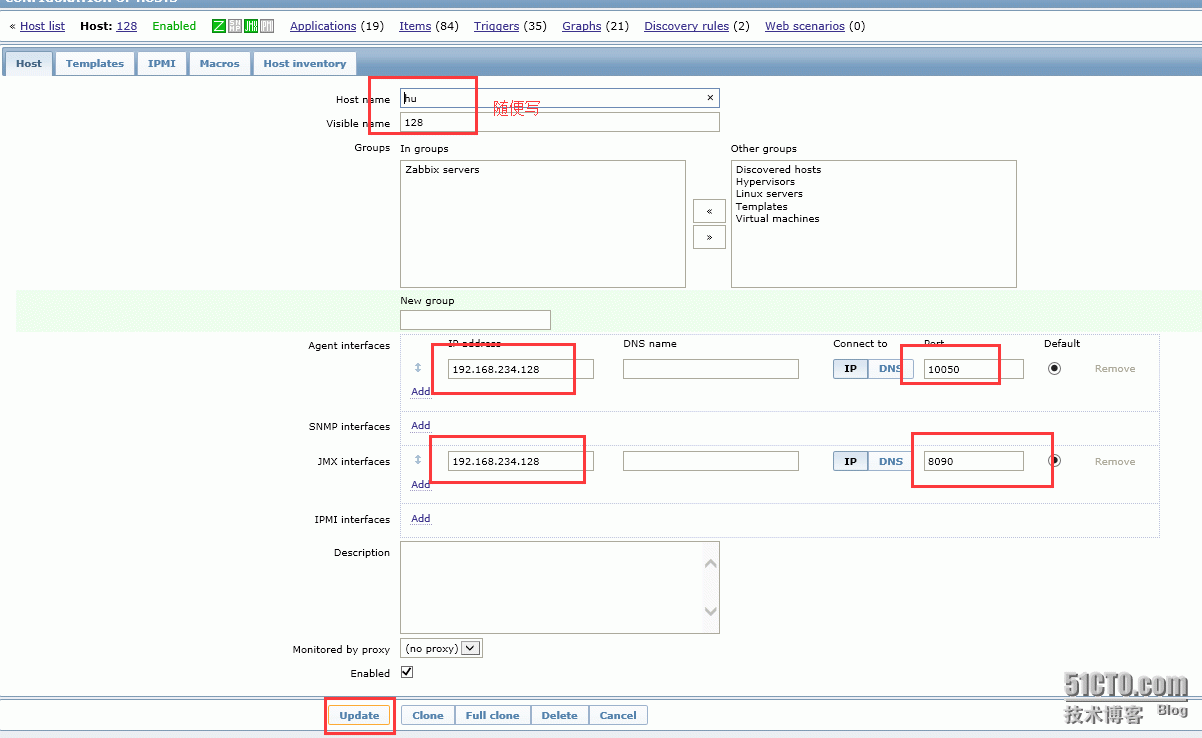
确认出图,其实有很多项,我只列出了一个
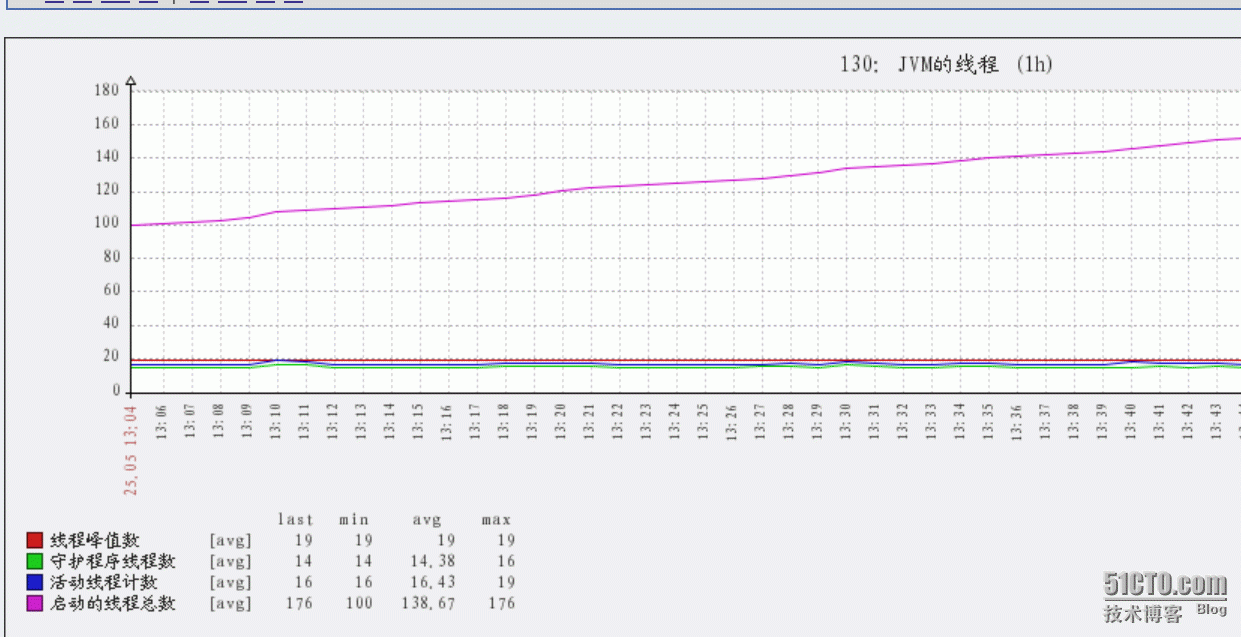
说明:上传的附件发现无法解压,所以我就上传到了51cto下载中心 http://down.51cto.com/data/2238034




 本文详细介绍了如何配置Zabbix服务器端的Java Gateway,并连接到Tomcat进行JMX监控。首先检查Zabbix安装目录下的Java Gateway,配置`settings.sh`和`zabbix_server.conf`文件,确保参数正确。然后启动Java Gateway并检查监听状态。接着,配置Tomcat,修改`catalina.sh`和`server.xml`文件,启动Tomcat并检查端口监听。最后,通过cmdline-jmxclient工具验证Zabbix能否成功获取Tomcat的JMX数据。
本文详细介绍了如何配置Zabbix服务器端的Java Gateway,并连接到Tomcat进行JMX监控。首先检查Zabbix安装目录下的Java Gateway,配置`settings.sh`和`zabbix_server.conf`文件,确保参数正确。然后启动Java Gateway并检查监听状态。接着,配置Tomcat,修改`catalina.sh`和`server.xml`文件,启动Tomcat并检查端口监听。最后,通过cmdline-jmxclient工具验证Zabbix能否成功获取Tomcat的JMX数据。
















 3175
3175

 被折叠的 条评论
为什么被折叠?
被折叠的 条评论
为什么被折叠?








